当你想尝试向大家展示图片、视频时,可以通过多种不同的方法将iphone上的内容投屏到智能电视。
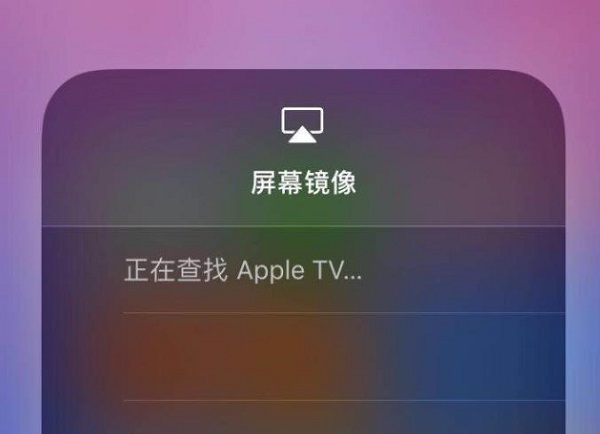
使用苹果手机投屏到电视的几种方法:
方法1:使用 AirPlay 进行无线镜像
方法2:使用 HDMI 线连接 iPhone 或 iPad
方法3:使用第三方应用程序将您的 iPhone 镜像到您的电视
一,AirPlay镜像投屏
要将您的 iPhone 屏幕镜像到您的电视,请滑出 iPhone 上的控制中心并点击屏幕镜像。然后从设备列表中选择您的电视并输入您在电视屏幕上看到的 AirPlay 代码。
注意事项:手机与电视必须处于同一个网络。
1;将您的手机连接到与智能电视相同的 Wi-Fi 网络(手机与电视机都在同一个网络上,双频无线建议同时连接到2.4Ghz网络)。
2;打开你观看视频。
3;从屏幕顶部向下调出“控制界面”,选择界面中的“AirPlay镜像”选项。如果是在照片应用程序中,则点按共享 ,然后点按 AirPlay(这个图标看起来像两个长方形叠在一起)。
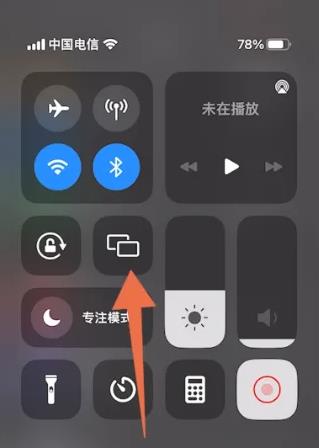
4;在镜像列表中,选中你家中的电视进行投屏。

5;最后,输入 AirPlay 密码。您会发现此密码出现在您的电视屏幕上。

二:使用 HDMI 线连接 iPhone 或 iPad(适合没有wifi)
虽然有线 HDMI 适配器在屏幕镜像方面不如 AirPlay 方便,但它是一种更直接的连接方式,尤其是在 Wi-Fi 不稳定或不可用的情况下。
苹果 Apple Lightning Digital AV Adapter 转换器是苹果品牌旗下的一款链接线。

设置很简单:只需将 HDMI 线缆一端插入电视,另一端插入适配器,将 Lightning 线缆插入 iOS 设备。
如果它没有自动检测到活动设备,您可能需要手动更改电视输入。一旦您在电视上看到 iPhone 的屏幕,您就知道它已成功镜像。
提示:镜像时,如果您尝试在电视上观看电影,图像可能不会填满整个屏幕。
三,安装镜像程序
如果您不想购买兼容的 AirPlay 设备或 HDMI 适配器,您可以使用镜像应用程序在电视上共享您的 iPhone 或 iPad 屏幕。
您应该能够在苹果应用商店中下载到相关镜像投屏软件。
出处:https://192-168-1-1.com.cn/mobile/2328.html;转载请附!